现在大部分电脑都是win10系统,有些新用户不知道如何查看显卡配置信息,接下来小编就给大家介绍一下具体的操作步骤。
方法一:
-
1. 首先第一步鼠标右键单击【此电脑】图标,在弹出的菜单栏中根据下图所示,点击【属性】选项。

-
2. 第二步打开【系统】窗口后,根据下图箭头所指,点击【设备管理器】选项。

-
3. 第三步打开【设备管理器】窗口后,先点击【显示适配器】选项,接着根据下图所示,即可查看显卡型号。
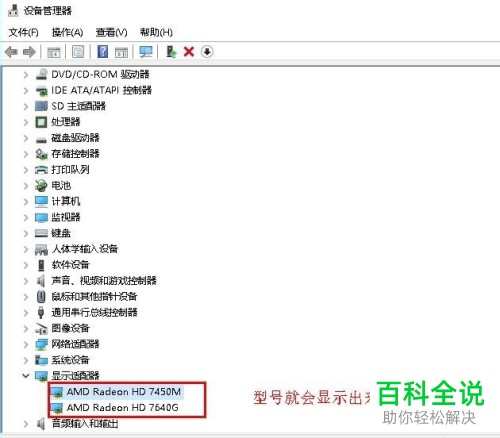
-
4. 第四步鼠标右键单击显卡,在弹出的菜单栏中根据下图所示,点击【属性】选项。
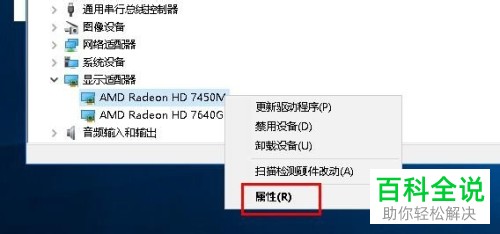
-
5. 最后在弹出的窗口中,先点击【详细信息】,接着根据下图箭头所指,即可查看所有属性。
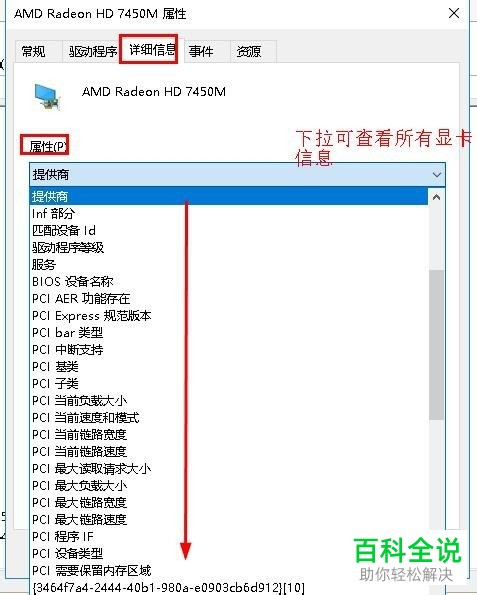
-
方法二:
1. 首先第一步先按下【Win+R】快捷键打开【运行】窗口,接着在方框中输入【dxdiag】,然后根据下图箭头所指,点击【确定】选项。

-
2. 第二步在弹出的窗口中,根据下图所示,先点击【显示】选项,接着即可查看相关信息。
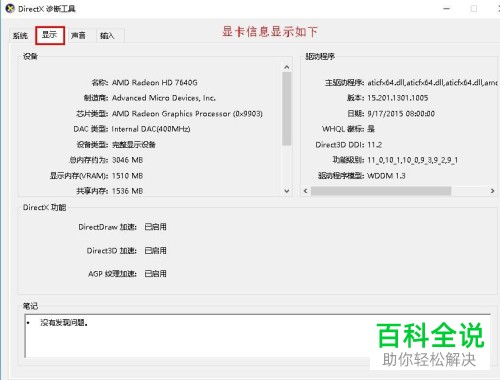
-
以上就是win10系统如何查看显卡配置信息的方法。
